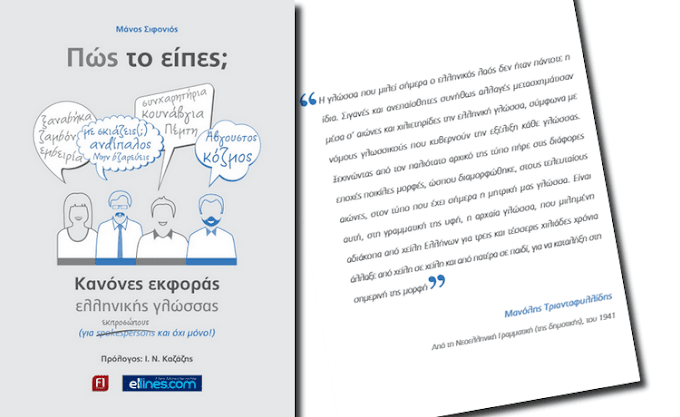Αν χρησιμοποιείς τον Chrome και αισθάνεσαι ότι «βαραίνει», «κολλάει» ή «περιμένεις πολύ για να ανοίξει σελίδες», δεν είσαι μόνος. Ακολουθούν 8 απλοί τρόποι για να τον κάνεις πιο γρήγορο χωρίς να χρειάζεται να είσαι προγραμματιστής.
1. Αφαίρεσε τις περιττές επεκτάσεις
Κάθε επέκταση (add-on) που εγκαθιστάς επιβαρύνει τον browser, σαν να ανοίγεις πολλά προγράμματα ταυτόχρονα στον υπολογιστή σου.
- Πώς: Πληκτρολόγησε chrome://extensions/ στο πλαίσιο διεύθυνσης, και αφαίρεσε (Remove) ό,τι δεν χρησιμοποιείς.
- Αποτελεσμα: λιγότερη κατανάλωση μνήμης, ταχύτερο φόρτωμα καρτελών.
2. Ενεργοποίησε την επιτάχυνση υλικού (hardware acceleration)
Ο Chrome μπορεί να «φορτώνει» γραφικά με τη βοήθεια της κάρτας γραφικών σου, έτσι απαλλάσσει τον επεξεργαστή από το να κάνει τα πάντα.
- Πώς: Πηγαίνεις στις Ρυθμίσεις → Σύστημα → «Χρήση επιτάχυνσης υλικού» → Επανεκκίνηση του Chrome.
- Το αποτέλεσμα: οι σελίδες με πολλή εικόνα ή βίντεο θα «τρέχουν» πιο ομαλά.
3. Καθάρισε τα προσωρινά αρχεία και cookies
Με το πέρασμα του χρόνου ο Chrome αποθηκεύει «καλούδια» που, αντί να βοηθούν, τελικά τον επιβραδύνουν.
- Πώς: Χρησιμοποίησε τον συνδυασμό πλήκτρων Ctrl + Shift + Delete (ή Cmd + Shift + Delete σε Mac) → επίλεξε «Cookies» & «Προσωρινά αρχεία» → Διαγραφή.
- Τips: Κάνε το 1 φορά το μήνα και θα νιώσεις διαφορά.
4. Χρησιμοποίησε τον Ενσωματωμένο Διαχειριστή Εργασιών του Chrome
Ο Chrome «τρέχει» καρτέλες, επεκτάσεις, διεργασίες, και κάποιες μπορεί να «τρώνε» πολύ μνήμη.
- Πώς: Πλήκτρα Shift + Esc → Δες ποιες καρτέλες/επεκτάσεις καταναλώνουν πολλά ΜΒ → Κλείσε αυτές που δεν χρειάζεσαι (End Process).
- Το πλεονέκτημα: Ελευθερώνεις πόρους και ο browser γίνεται πιο ελαφρύς.
5. Ενεργοποίησε το «Parallel Downloading»
Αν κατεβάζεις συχνά αρχεία, μπορείς να επιταχύνεις τη διαδικασία με αυτήν τη ρύθμιση που βρίσκεται σε πειραματικό στάδιο.
- Πώς: Στο πλαίσιο διεύθυνσης γράψε chrome://flags → Αναζήτησε «Parallel downloading» → Ενεργοποίησέ το (Enabled) → Πάτησε «Relaunch».
- Να θυμάσαι: Πρόκειται για πειραματική δυνατότητα, η οποία λειτουργεί αλλά χρειάζεται προσοχή.
6. Ελάχιστες καρτέλες ταυτόχρονα ανοιχτές
Κάθε καρτέλα του browser «καταναλώνει» πόρους. Όσο περισσότερες έχεις ανοιχτές, τόσο πιο πιθανό είναι ο Chrome να «κολλήσει».
- Συμβουλή: Κράτα μόνο τις βασικές καρτέλες που χρειάζεσαι τώρα.
- Επιπλέον: Αν ανοίγεις πολλές και τις αφήνεις για «μετά», δοκίμασε την επέκταση «OneTab», «συγκεντρώνει» όλες τις ανοικτές καρτέλες σε λίστα, μειώνοντας το φορτίο.
- Αποτέλεσμα: καθαρό περιβάλλον, πιο αποδοτικός browser.
7. Φρόντισε να τον έχεις ενημερωμένο στην τελευταία έκδοση
Οι ενημερώσεις του Chrome δεν βελτιώνουν μόνο την ασφάλειά σου, φέρνουν και επιδόσεις.
- Πώς: Πληκτρολόγησε chrome://settings/help → Αν υπάρχει νεότερη έκδοση, θα την κατεβάσει → Κάνε επανεκκίνηση (Relaunch) τον browser.
- Αποτέλεσμα: λιγότερα σφάλματα, ταχύτερες βελτιώσεις.
8. Απενεργοποίησε εφαρμογές που «τρέχουν» στο παρασκήνιο
Ακόμα και όταν κλείνεις τον Chrome, κάποιες επεκτάσεις ή εφαρμογές παραμένουν ενεργές και καταναλώνουν πόρους.
- Πώς: Πηγαίνεις Ρυθμίσεις → Σύστημα → Απενεργοποίησε «Συνέχιση εκτέλεσης εφαρμογών παρασκηνίου».
- Το αποτέλεσμα: όταν κλείνει ο browser, κλείνουν και οι διεργασίες — εξοικονόμηση μνήμης & CPU.
Συμπερασματικά, με αυτά τα 8 απλά βήματα, ακόμη κι αν δεν είσαι «tech-nerd», μπορείς να κάνεις τον Chrome ταχύτερο, πιο ελαφρύ και πιο ευχάριστο στη χρήση. Η τακτική συντήρηση: καθάρισμα αρχείων, περιορισμός καρτελών, ενημερώσεις, είναι αυτή που κάνει μεγάλη διαφορά. Δοκίμασέ τα και κράτα τον browser σου σε φόρμα!
Συντάκτης του άρθρου: Κυριάκος Οικονομίδης
Αν θέλεις να υποστηρίξεις την προσπάθεια μας και να βλέπεις καθημερινά νέα άρθρα με δωρεάν υλικό, μπορείς να το κάνεις με μια δωρεά στο Paypal